Manual de utilizare Pages pentru Mac
- Bun venit
-
- Schimbarea fontului sau a dimensiunii fontului
- Configurarea unui font implicit
- Aldin, cursiv, subliniat și tăiat cu o linie
- Schimbarea culorii textului
- Adăugarea unei umbre sau a unui contur la text
- Schimbarea scrierii cu majuscule a textului
- Copierea și lipirea stilurilor de text
- Adăugarea unui efect de evidențiere unui text
- Formatarea cratimelor, a liniilor și a ghilimelelor
-
- Configurarea spațierii liniilor și paragrafelor
- Configurarea marginilor paragrafelor
- Formatarea listelor
- Configurarea stopurilor de tabulare
- Alinierea și alinierea stânga-dreapta a textului
- Definirea paginării și a întreruperilor de linie și de pagină
- Formatarea coloanelor de text
- Asocierea casetelor de text
- Adăugarea bordurilor și riglelor (liniilor)
-
- Configurarea mărimii și a orientării hârtiei
- Configurarea marginilor documentelor
- Configurarea paginilor față în față
- Șabloanele de pagină
- Adăugarea numerelor de pagini
- Schimbarea culorii fundalului
- Adăugarea unei borduri în jurul unei pagini
- Adăugarea de filigrane și obiecte de fundal
- Crearea unui șablon personalizat
-
- Verificarea ortografiei
- Căutarea cuvintelor
- Căutarea și înlocuirea textului
- Înlocuirea automată a textului
- Afișarea contorului de cuvinte și a altor informații statistice
- Vizualizarea adnotărilor
- Definirea numelui autorului și a culorii comentariilor
- Evidențierea textului
- Adăugarea și tipărirea comentariilor
- Urmărirea modificărilor
-
- Utilizarea iCloud Drive cu Pages
- Exportul în Word, PDF sau într-un alt format de fișier
- Deschiderea unei cărți iBooks Author în Pages
- Reducerea dimensiunii unui document
- Salvarea unui document mare ca fișier-pachet
- Restaurarea unei versiuni anterioare a unui document
- Mutarea unui document
- Ștergerea unui document
- Blocarea unui document
- Protejarea unui document printr-o parolă
- Crearea și gestionarea șabloanelor personalizate
- Copyright

Combinarea sau despărțirea formelor în Pages pe Mac
Puteți crea o formă nouă combinând o formă cu alta. De exemplu, dacă doriți să creați o formă care să arate ca o inimă, puteți să utilizați trei forme – un romb și două cercuri – și să le uniți într-o singură formă. De asemenea, puteți să scădeți forme din alte forme sau să eliminați zona de suprapunere dintre două forme.
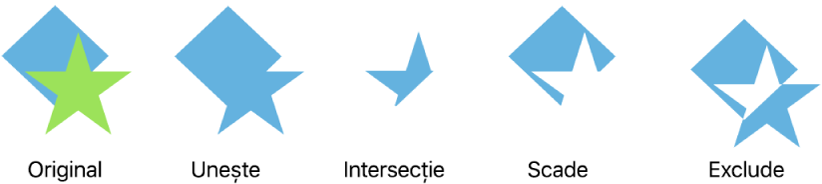
Puteți împărți o formă compusă - orice formă care are mai multe părți - în componentele acesteia pentru a crea forme noi. Printre exemplele de forme compuse se numără un pantof sport (fața și talpa), o floare de lotus (petalele), un camion (roțile, cabina etc.). În biblioteca de forme nu există nicio indicație că o anumită formă este compusă, dar majoritatea formelor compuse au un aspect complex.
Când divizați o formă în părțile componente, puteți edita fiecare parte la fel ca pe oricare altă formă. Puteți să le utilizați ca forme noi independente, să le rearanjați în forme noi și să le ștergeți pe cele nedorite.
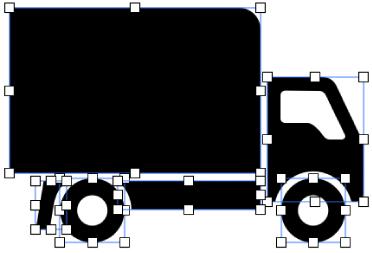
Combinarea formelor pentru a crea o formă nouă
Țineți apăsată tasta Shift în timp ce faceți clic pe două sau mai multe forme care se ating sau se suprapun.
În bara laterală Format
 , faceți clic pe fila Aranjare.
, faceți clic pe fila Aranjare.Faceți clic pe un buton de aranjament din partea de jos a barei laterale:
Unește: Combină formele selectate într-o singură formă.
Intersecție: Creează o formă din zona de suprapunere.
Scade: Elimină forma care se află deasupra altei forme. Dacă este nevoie, mutați forma pe care doriți să o eliminați în partea de sus a stivei. Pentru a afla mai multe despre modul de a stratifica obiecte, consultați Stratificarea, gruparea și blocarea obiectelor.
Exclude: Creează o formă care exclude zona de suprapunere dintre forme.
Divizarea unei forme compuse
Faceți clic pe o formă compusă pentru a o selecta.
Alegeți Format > Forme și Linii > Desparte (din meniul Format din partea de sus a ecranului).
Pe componentele editabile ale formelor apar mânere de selectare albe.
Dacă opțiunea Desparte este estompată în meniu, forma pe care ați selectat-o nu este o formă compusă.
De asemenea, puteți plasa obiecte intern într-o casetă de text sau formă.